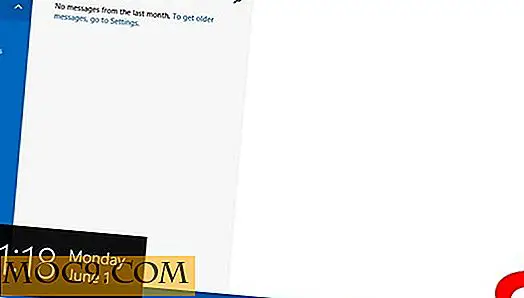6 Lite kända iPad Secrets
Det finns inget mer givande än att hitta nya tips eller hemligheter på din favorit enhet. Jag är på min andra iPad sedan förra sommaren, och jag hittar fortfarande nya tips eller tricks. Varje gång jag hittar en det bringar ut en upphöjd ögonbryn och får mig att inse hur lätt det skulle vara om jag tidigare visste det.
För det mesta alla som använder en iPad känner till alla grundläggande knep, som att använda multitasking-baren längst ner, gruppera appar i mappar, ta en skärm, etc. Men det finns fortfarande några nya knep jag har lärt mig att göra med att använda en iPad ännu enklare än vad den redan är.
1. Statusfält - tryck för att gå överst
Det här första tipset kan jag inte tro att jag aldrig visste förrän nyligen. Det finns en genväg för att flytta tillbaka till toppen av en sida eller lista, oavsett vilken app du använder. Om du klickar på den svarta statusfältet överst, kommer den som har WiFi-signalen, tiden, batteriet kvar, etc. automatiskt att rulla tillbaka till toppen. Om du använder en app som Sidor eller Safari tar den dig tillbaka till början av sidan. Om du använder en app som Mail klickar du på sidan ovanför listan över e-postmeddelanden till toppen av listan och om du klickar på sidan ovanför texten i e-postmeddelandet tar den dig till toppen av texten.

2. Lägg till fler appar som ska dockas
Jag har känt till det här tricket för en tid eftersom jag använder den på min iPhone och min iPad. En vän som också hade en iPhone visade mig den här för länge sedan. Du behöver inte behålla samma appar i din dockningsstation som Apple sätter där. Dessutom kan du lägga till ännu fler appar i dockan än bara de fyra som den levereras med. Du kan ha upp till sex. Jag har lagt till och omorganiserat för att använda de appar som jag vill ha så lätt tillgång till.

3. Tvinga sluta en app
Alla vet hur man gör ett kraftuttag på sin stationära eller bärbara dator, men det var oklart hur länge man gjorde det på en iPad. När en app fryser, var den enda åtgärden som var känd att göra för att göra en komplett omstart på iPad genom att hålla ned startknappen och starta om. Men det finns ett sätt att sluta bara den förekommande appen utan att göra det fullständiga omstart. Håll bara på omstartsknappen tills du ser skjutreglaget och ber dig stänga av din iPad. Låt upp knapparna och tryck på Home-knappen ensam den här gången. Detta tar dig tillbaka till startskärmen och avslutar appen som var frusen, så att du kan starta om för att försöka komma tillbaka till var du var.

4. Sök på sidan
På en skrivbordswebbläsare kan du söka efter textblock på en sida. På iPad, när du klickar på Google-sökningen i toppen av Safari öppnar den faktiskt en mindre ruta längst ner till "Sök på sida." Du behöver inte skriva in den här här. Det finns också ett alternativ i listan som det öppnas. Jag letade efter mitt namn, det kom upp med en lista över Lauras som jag kunde leta efter på Google, liksom "På den här sidan", där det redan visar mig två platser heter mitt namn.

5. Inte så enkelt lösenord
IPad presenterar med ett alternativ att använda en fyrsiffrig lösenord, men du kan också ändra den för att använda ett längre lösenord som du väljer, vilket skulle vara mycket svårare för främlingar eller lurande barn att gissa. Om du öppnar "Inställningar -> Allmänt -> Lösenordslås" kan du välja att stänga av "Enkel lösenord". Det här låter dig skapa ditt eget längre lösenord med både bokstäver och siffror.

6. Bifoga foton i e-postmeddelanden
Det här tipset kan tyckas enkelt, men det är tillräckligt inblandat för att det inte bara är något du tycker om som ett alternativ. Skicka foton är enkelt - du hittar helt enkelt det foto du vill ha och slår på Dela-knappen. Vad sägs om att bifoga ett foto på ett samlat email? Det finns inget "Bifoga" alternativ som det finns på en dator. Så här gör du: Gå till appen Foton och välj de bilder du vill bifoga. Tryck på "Kopiera" -knappen och gå tillbaka till ditt Svara-e-postmeddelande och klistra in i bilderna.

Jag slår vad om att det fortfarande finns massor av tips / tricks som jag inte har upptäckt i iPad. Jag kommer definitivt dela dem när jag hittade dem. Under tiden, vad är dina små " okända " tips / tricks med din iPad?
Bildkrediter: Av Pedro Eugenio Antunes